Se você é um ávido usuário da rede Mastodon e quer facilidades, conheça e veja como instalar o cliente Mastodon e Pleroma Sengi no Linux via Snap.
O Mastodon é uma rede social de microblogging, muito semelhante ao Twitter, mas a sua proposta é ser local onde os seus usuários podem postar status de até 500 caracteres.
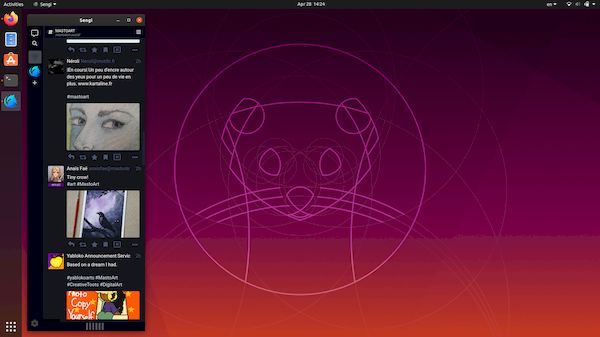
Já o Sengi é um cliente Mastodon e Pleroma. Na verdade, ele é um cliente de desktop com várias contas para Mastodon e Pleroma.
Nele, basta clicar no avatar da conta, e todas as suas próximas ações serão executadas por ele. Linhas do tempo de todas as instâncias em um só lugar. Adicione cronogramas e listas de todas as suas contas na mesma interface.
Não perca o foco: Abrir um perfil, segmento, hashtag ou até mesmo responder a alguém sempre ocorrerá na Linha do tempo atual.
Como instalar o cliente Mastodon e Pleroma Sengi no Linux via Snap em distros que suportam a tecnologia
Para instalar o cliente Mastodon e Pleroma Sengi via Snap você precisa ter o suporte a essa tecnologia instalado em seu sistema. Se não tiver, use o tutorial abaixo para instalar:
Como instalar o suporte a pacotes Snap no Linux
Depois, você pode instalar o cliente Mastodon e Pleroma Sengi via Snap, fazendo o seguinte:
Passo 1. Abra um terminal;
Passo 2. Instale a versão estável do programa, usando esse comando:
sudo snap install sengiPasso 3. Mais tarde, se você precisar atualizar o programa, use:
sudo snap refresh sengiPronto! Agora, você pode iniciar o programa no menu Aplicativos/Dash/Atividades ou qualquer outro lançador de aplicativos da sua distro, ou digite sengi ou em um terminal, seguido da tecla TAB.
Como desinstalar o cliente Mastodon e Pleroma Sengi no Linux via Snap em distros que suportam a tecnologia
Para desinstalar o cliente Mastodon e Pleroma Sengi via Snap, fazendo o seguinte:
Passo 1. Abra um terminal;
Passo 2. Depois, se for necessário, desinstale o programa, usando o comando abaixo;
sudo snap remove sengi- Como instalar o jogo Principia no Linux via AppImage
- Como instalar uma coleção de jogos de quebra-cabeça no Ubuntu
- Como instalar o jogo The Costumemaster: Reloaded no Linux via Snap
- Como instalar o jogo de xadrez SCID vs PC no Linux via Snap
O que está sendo falado no blog
<a href="https://www.edivaldobrito.com.br////” rel=”noopener noreferrer” target=”_blank”>Veja mais artigos publicados neste dia…